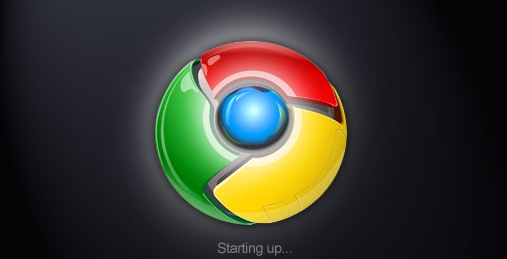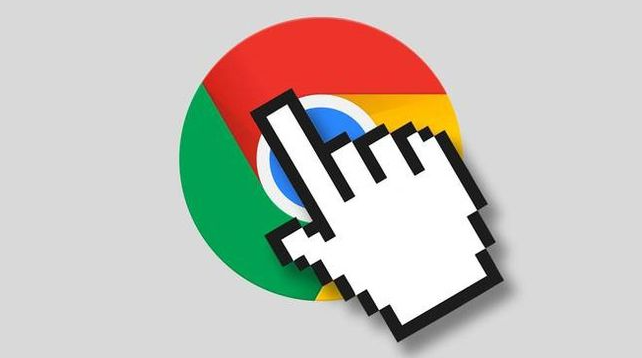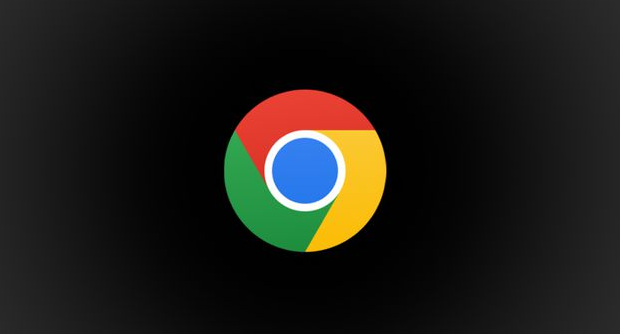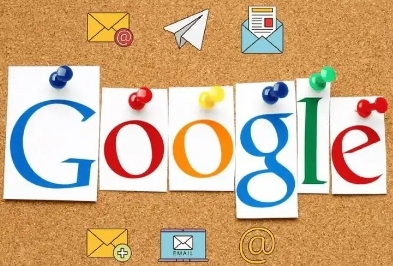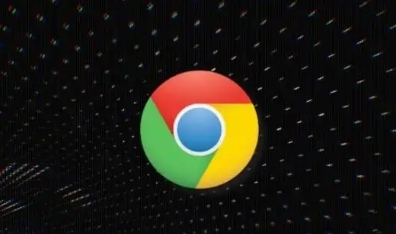详情介绍
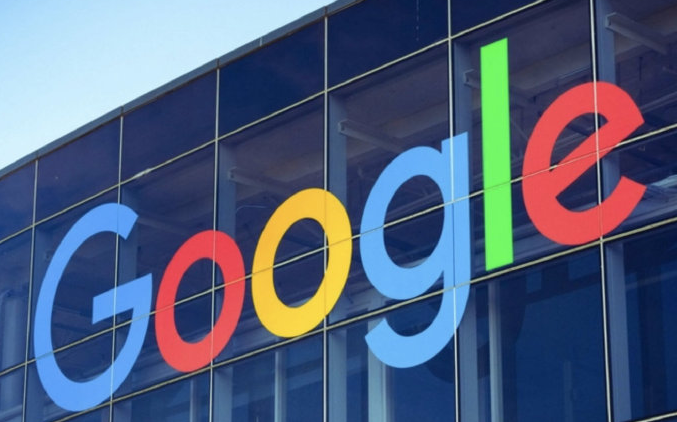
一、使用Chrome自带的书签备份功能(间接实现部分数据备份)
1. 打开书签管理界面:在Chrome浏览器中,点击右上角的三个点图标,选择“书签”选项,然后点击“书签管理器”。
2. 找到导入导出按钮:在书签管理器页面的左上角,有一个小箭头图标,点击它会展开更多选项,其中包含“导入”和“导出”按钮。
3. 导出书签为HTML文件:点击“导出”按钮,选择保存文件的位置和文件名,将书签导出为一个HTML文件。这个HTML文件可以作为书签的备份,虽然不是完整的浏览器备份,但包含了重要的书签数据。
4. 设置定期导出任务(可选):如果需要定期备份书签,可以使用操作系统的任务计划程序(如Windows的任务计划程序或Mac的自动任务)。在任务计划程序中,创建一个新的任务,设置运行周期(如每天、每周等),并在“操作”选项卡中选择执行Chrome浏览器的命令,命令参数为导出书签的操作(可以通过脚本或批处理文件实现)。这样,系统会按照设定的周期自动导出书签备份文件。
二、利用第三方工具进行自动备份
1. 选择合适的备份工具:在互联网上搜索并下载可靠的浏览器备份工具,如“Browser Backuper”等。确保从官方或可信赖的网站下载,以避免安全风险。
2. 安装和配置备份工具:安装下载的备份工具后,打开其设置界面。在设置中,选择要备份的Chrome浏览器数据类型,如书签、历史记录、密码、扩展程序等。同时,设置备份文件的保存位置和备份周期,可以根据需要选择每天、每周或每月进行自动备份。
3. 启动自动备份功能:完成设置后,启动备份工具的自动备份功能。这样,备份工具会按照设定的周期自动对Chrome浏览器的数据进行备份,无需手动操作。
三、通过云存储服务实现自动备份
1. 选择云存储服务:注册并登录一个云存储服务账号,如百度网盘、腾讯微云、OneDrive等。这些云存储服务提供了方便的文件上传和下载功能,并且可以在不同的设备上访问。
2. 手动备份浏览器数据到云存储:首先,将Chrome浏览器的重要数据(如书签、密码等)导出为HTML文件或其他格式的文件。然后,将这些备份文件上传到云存储服务的文件夹中。可以通过拖拽文件到云存储客户端或者使用上传按钮来完成文件上传。
3. 设置自动同步或定时任务(可选):一些云存储服务支持自动同步功能,可以将本地文件夹与云存储中的文件夹保持同步。将Chrome浏览器的备份文件所在的文件夹设置为同步文件夹,这样每当有新的备份文件生成时,云存储会自动将其同步到云端。另外,也可以使用操作系统的任务计划程序,定期执行将备份文件上传到云存储的操作,实现自动备份的效果。